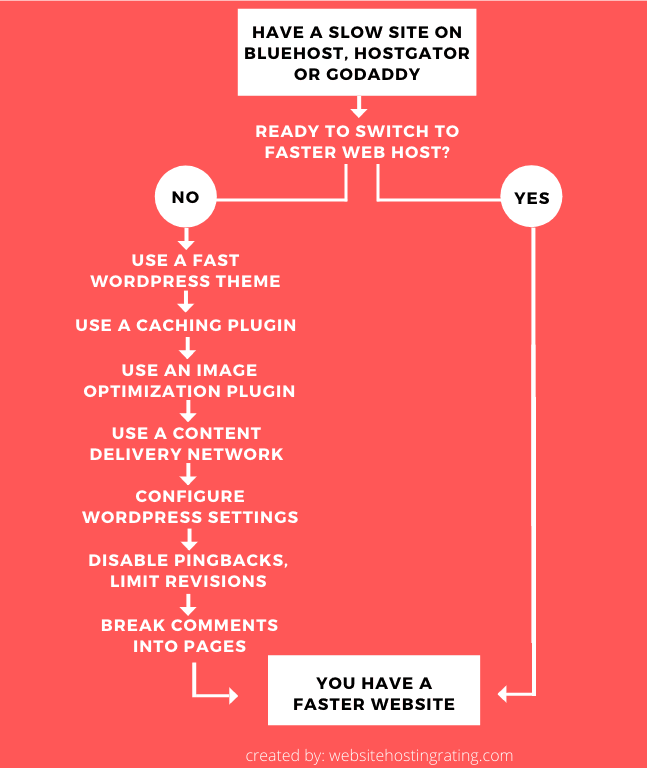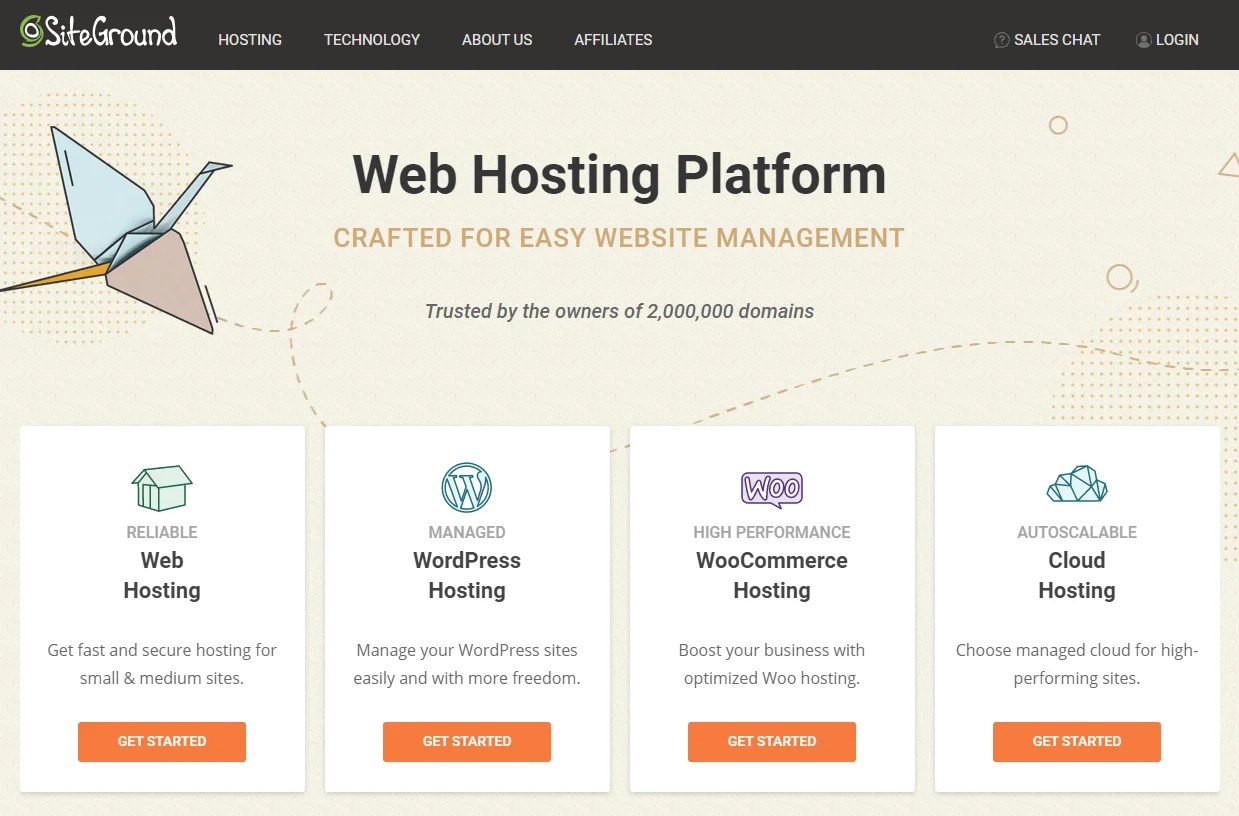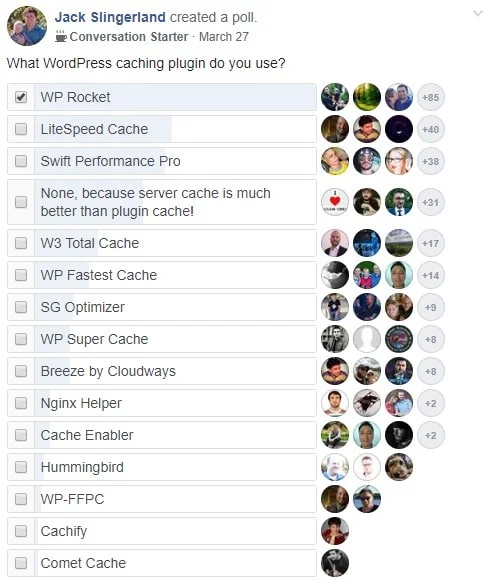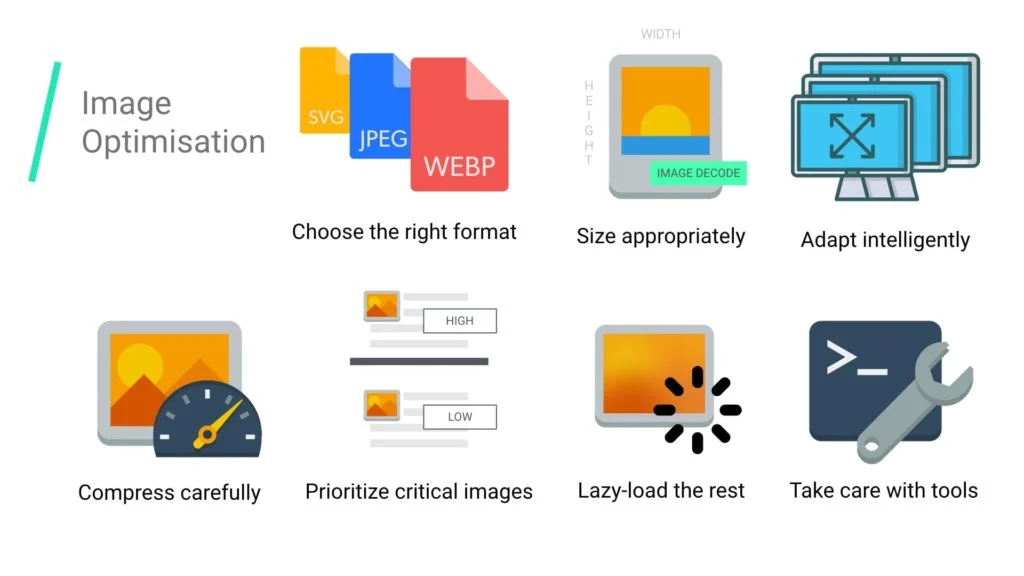နှေးကွေးသောဝဘ်ဆိုဒ်သည် သုံးစွဲသူစိတ်ကျေနပ်မှု၊ ပြောင်းလဲမှုများနှင့် SEO အတွက် မကောင်းကြောင်း သင်နှင့်ကျွန်ုပ်တို့နှစ်ဦးစလုံး သိပါသည်။ မင်းရဲ့ WordPress site ပေါ်တွင် Bluehost၊ HostGator သို့မဟုတ် Godaddy သည် နှေးကွေးနေသဖြင့် အရှိန်မြှင့်နည်းကို ဤနေရာတွင် ကျွန်ုပ်ပြပါမည်။ WordPress ဆိုက်များပေါ်တွင် Bluehost၊ HostGator နှင့် GoDaddy ⇣.
ဒါကြောင့်, အဲဒါက ဘာနဲ့နှေးတာလဲ။ WordPress ဆိုက်များပေါ်တွင် Bluehost၊ HostGator နှင့် GoDaddy? "သေတ္တာထဲက" WordPress hosting setup နှင့် server configuration on Bluehost၊ HostGator နှင့် GoDaddy တို့သည် (သို့သော် အမြဲတမ်းမဟုတ်) နှေးကွေးပြီး နှေးကွေးနိုင်ပါသည်။
Aနှေး WordPress site ပေါ်တွင် Bluehost၊ HostGator နှင့် GoDaddy ပုံသေနိုင်ပါတယ် (အတိုင်းအတာတစ်ခုအထိ)။
ဒါပေမယ့် တစ်ခုတည်းပဲ။ အာမခံပြီး စစ်မှန်သော "ပြုပြင်ခြင်း" သင်၏အရှိန်မြှင့်ရန် WordPress site ပေါ်တွင် Bluehost, HostGator နှင့် GoDaddy သည် ပိုမိုမြန်ဆန်သော ဝဘ်အိမ်ရှင်အဖြစ် ပြောင်းရန်ဖြစ်သည်။ SiteGround (ဒါကဘာကြောင့်ဖြစ်တာလဲ ဆိုတာကို ပိုသိပါတယ်။ ဒီမှာ).
နှေးကွေးသော ဝဘ်ဆိုက်တစ်ခုရှိခြင်းသည် Bueno မဟုတ်ပါ။ အဆင်မပြေပါ။ အသုံးပြုသူ စိတ်ကျေနပ်မှု အတွက် ဆိုးရွားသည် (အသုံးပြုသူများသည် စောင့်ဆိုင်းပြီး စောင့်ဆိုင်းကြမည်ဖြစ်ပြီး နောက်ဆုံးတွင် နောက်ပြန်ခလုတ်ကို နှိပ်၍ မည်သည့်အခါမျှ ပြန်မလာပါ)၊ ပြောင်းလဲမှုများအတွက် မကောင်းပါ (သင်ပိုနည်းလာမည် ရောင်းချခြင်း သို့မဟုတ် ဦးဆောင်ခြင်း) ဒါကြောင့်ပါပဲ SEO အတွက် မကောင်းပါ။ (သင့်တွင် အဆင့်နိမ့်များ ရှိသည်။ Google). အဆိုအရ Google:
- Pinterest ရှာဖွေရေးအင်ဂျင်အသွားအလာနှင့် အကောင့်ဖွင့်ခြင်းများ တိုးလာခဲ့သည်။ 15% စောင့်ဆိုင်းချိန်ကို လျှော့ချလိုက်သောအခါတွင်၊ 40%.
- DoubleClick by Google တွေ့ရှိရ 53% စာမျက်နှာတစ်ခုထက် ပိုကြာပါက မိုဘိုင်းလ်ဆိုက်လည်ပတ်မှုများကို စွန့်လွှတ်လိုက်ပါ။ 3 စက္ကန့် load လုပ်ဖို့။
- ဘယ်တော့လဲ အလိုအလျောက် စာမျက်နှာတင်ချိန်ကို ထက်ဝက်လျှော့ချပြီး တိုးတက်လာသည်ကို တွေ့ခဲ့ရသည်။ 12-13% အရောင်း၌။
မြန်နှုန်းစွမ်းဆောင်ရည်သည် အသုံးပြုသူအတွေ့အကြုံ၊ အသုံးပြုသူထိန်းသိမ်းထားမှု၊ ရှာဖွေမှုအင်ဂျင်ကို ပိုမိုကောင်းမွန်အောင်ပြုလုပ်ခြင်းနှင့် စကားဝိုင်းများကို တိုးတက်စေခြင်းအကြောင်းဖြစ်သည်။

ကောင်းပြီ၊ ထို့ကြောင့် ဝဘ်ဆိုဒ် hosting အတွက် ဆိုက်အမြန်နှုန်းသည် အရေးကြီးကြောင်း ကျွန်ုပ်တို့ သဘောတူနိုင်သည်...
အခု ငါ မင်းကို အရှိန်မြှင့်နည်းကို ငါပြမယ်။ WordPress by နှေးနှေးပြုပြင်ခြင်း။ WordPress ဆိုက်များပေါ်တွင် Bluehost၊ HostGator နှင့် GoDaddy.
စလိုက်ကြစို့…
အရှိန်မြှင့်နည်း WordPress (အပေါ် Bluehost၊ HostGator သို့မဟုတ် GoDaddy)
1. သင့်ဝဘ်ဆိုဒ်၏ မြန်နှုန်းကို စမ်းသပ်ပါ။
ပထမဆုံးလုပ်သင့်သည်မှာ သင့်ရဲ့စစ်ဆေးပါ WordPress site load time. မည်မျှ မြန်ဆန်သည်/နှေးသည်တို့ကို စစ်ဆေးရန်၊ “အရှိန်မြှင့်ခြင်းမပြုမီ သင့်ဆိုဒ်ကို စံသတ်မှတ်ရန်လည်း ဖြစ်သည်။ WordPress" နိုင်ပြီ။
သင့်ဆိုဒ်က နှေးနေလားဆိုတာ အလွယ်တကူ ပြောပြနိုင်တဲ့ နည်းလမ်းတစ်ခု ရှိပါတယ်။
အမြန်နှုန်းကို စမ်းသပ်ရန် အခမဲ့ tool တစ်ခုသို့ သွားပါ။ GTMetrix or Pingdomနှင့် URL တွင် ရိုက်ထည့်၍ တင်သွင်းမည်ကို နှိပ်ပါ။ ကိရိယာသည် သင့်ဆိုက်ကို စမ်းသပ်ရန် စက္ကန့်အနည်းငယ် ကြာမည်ဖြစ်ပြီး ၎င်းသည် သင့်အား ဆိုက်ကိုတင်ရန် စက္ကန့်အရေအတွက်ကို ပြသမည်ဖြစ်သည်။
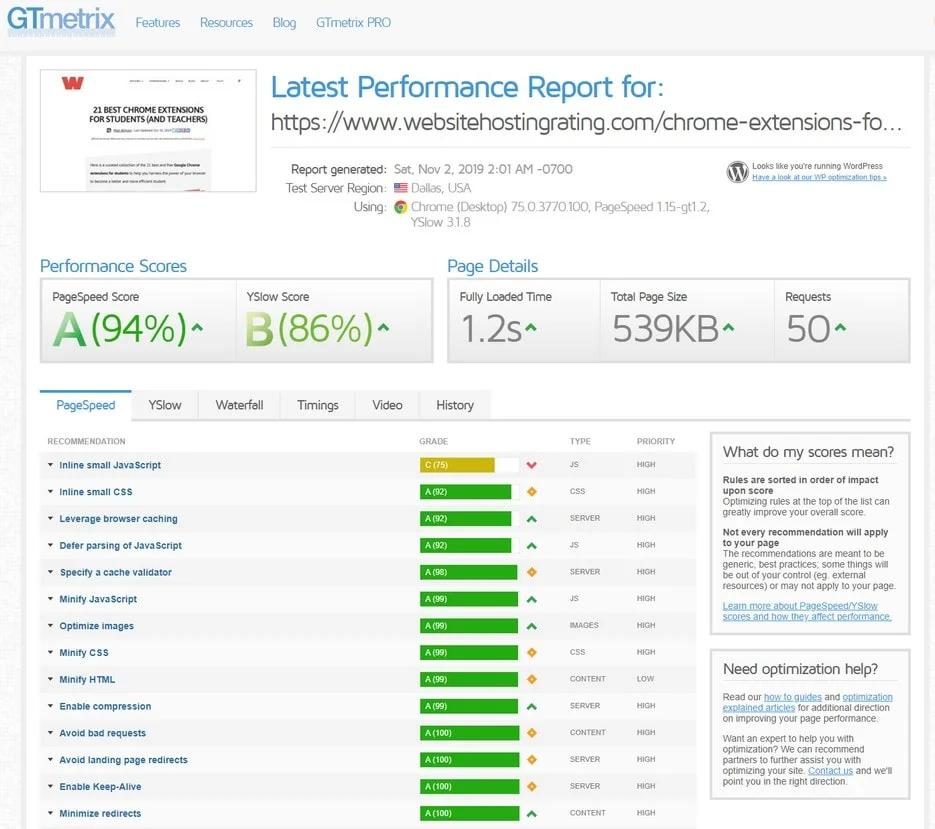
ကိုယ့်ဆိုဒ်ထက် ပိုကြာရင် 3 စက္ကန့် ဒေါင်းလုဒ်လုပ်ရန် သင့်တွင်နှေးကွေးသော်လည်း အဆင်ပြေသောဆိုက်တစ်ခုရှိပြီး သင့်တွင် ပြင်ဆင်ချိန်ညှိရန်အချို့ရှိသော်လည်း ၎င်းထက်ပို၍ကြာပါက၊ 5 စက္ကန့် ထို့နောက် သင့်တွင် နှေးကွေးသော ဆိုက်တစ်ခုနှင့် လုပ်စရာများစွာရှိသည်။
လုပ်သင့်ရင်ကောင်းတယ်။ WordPress စာမျက်နှာများကို 1 စက္ကန့်ဝန်းကျင်တွင် စတင်သည်။ ဆက်ဖတ်သင့်ရင် ဆက်ဖတ်ပါ။ Bluehost၊ HostGator နှင့် GoDaddy ဆိုက်သည် နှေးကွေးနေသည်...
2. ပိုမိုမြန်ဆန်သော ဝဘ်ဆိုက်တစ်ခုသို့ ပြောင်းပါ။
သင့်ဆိုဒ်ကို လက်ခံဆောင်ရွက်ပေးသော ကုမ္ပဏီသည် အလွန်အရေးကြီးပါသည်။ ဤသည်မှာ ဝဘ် hosting တွင် နံပါတ် 1 စွမ်းဆောင်ရည်အချက်ဖြစ်သောကြောင့် ဖြစ်သည်။ WordPress၏တရားဝင် optimization လမ်းညွှန်။
လျင်မြန်စွာ WordPress hosting တစ်ခုတည်းအတွက် အရေးကြီးဆုံးအရာဖြစ်သည်။ သင်၏အရှိန်မြှင့် WordPress site ကို.
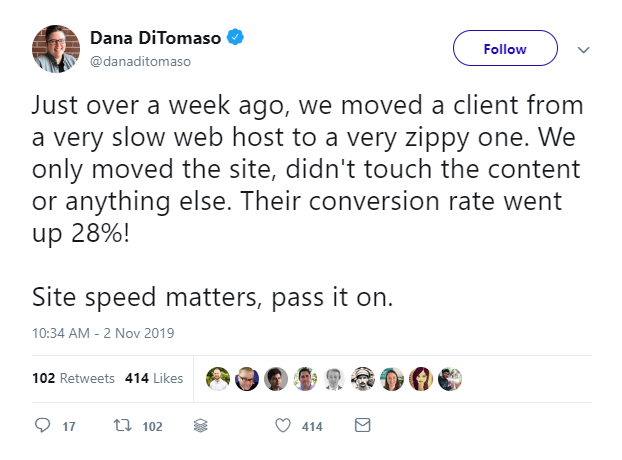
သင့်ဆိုဒ်ကို တတ်နိုင်သမျှ မြန်မြန်တင်နိုင်အောင် ကြိုးစားနေတယ်ဆိုရင်၊ ပိုမိုမြန်ဆန်သော ဝဘ်ဆိုက်တစ်ခုသို့ ပြောင်းရွှေ့ပါ။ သင့်ရဲ့အဘို့ WordPress site သည် အမြန်ဆုံးနှင့် အရှိန်မြှင့်ရန် အာမခံချက်ရှိသော နည်းလမ်း WordPress.
နှင့်အညီ, ဝဘ်ဆိုက်အသစ်သို့ ပြောင်းရွှေ့ခြင်းသည် လွယ်ကူသည်။ - အထူးသဖြင့်အပေါ် WordPress ဆိုဒ်များ။
ဒါကြောင့်, အဘယ်ကြောင့် SiteGround?
ဘာဖြစ်လို့လဲဆိုတော့ SiteGround သိသာထင်ရှားသော ဝန်ချိန်တိုးတက်မှုကို ပေးစွမ်းရန် အာမခံချက်နီးပါသည်။
ကျွန်တော့်ဆိုဒ်ကို ပြောင်းလိုက်တာနဲ့ SiteGround ကျွန်ုပ်၏ ပင်မစာမျက်နှာကို တင်သည့်အချိန်သည် 6.9 စက္ကန့်မှ 1.6 စက္ကန့်သို့ ကျဆင်းသွားသည်။ အဲဒါ 5.3 စက္ကန့် ပိုမြန်တယ်။!
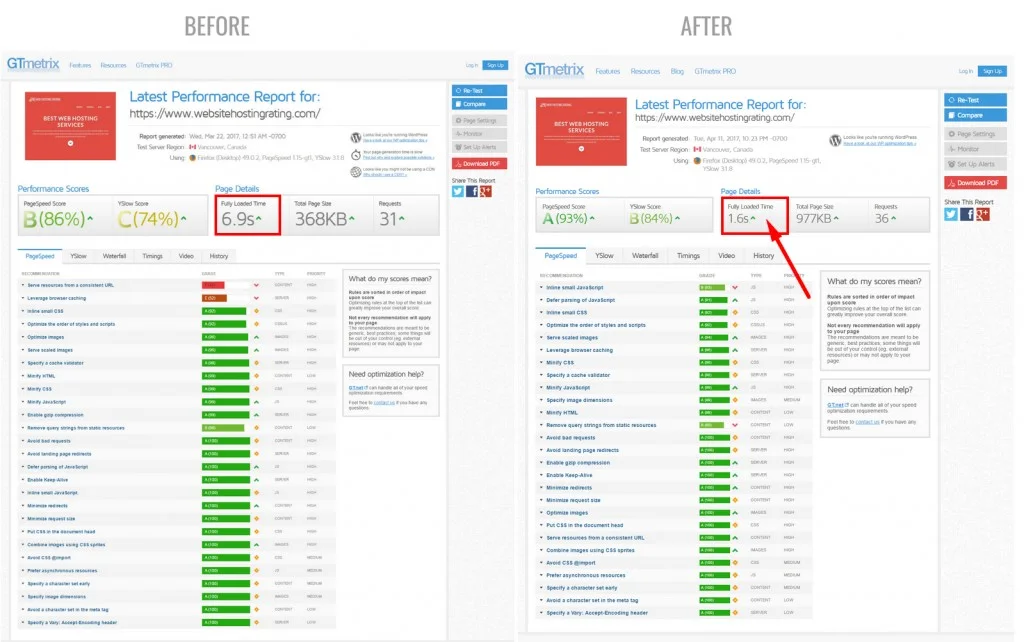
SiteGround ဒါ့အပြင် #1 web hosting ကုမ္ပဏီ Facebook စစ်တမ်း/စစ်တမ်းများစွာတွင်-
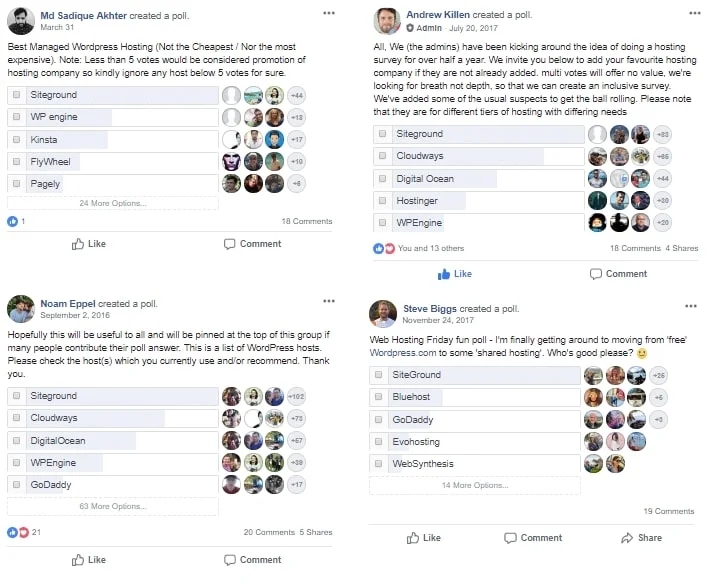
https://www.facebook.com/groups/wphosting/permalink/1160796360718749/ https://www.facebook.com/groups/wphosting/permalink/917140131751041/ https://www.facebook.com/groups/473644732678477/permalink/1638240322885573/ https://www.facebook.com/groups/wphosting/permalink/1327545844043799/
SiteGroundမြန်နှုန်းနည်းပညာ အဓိကကတော့ လူတွေအကြိုက်ဆုံးပါပဲ။ ၎င်းတို့သည် Twitter တွင် အပြုသဘောဆောင်သော သုံးသပ်ချက်များကိုလည်း ရရှိသည်-
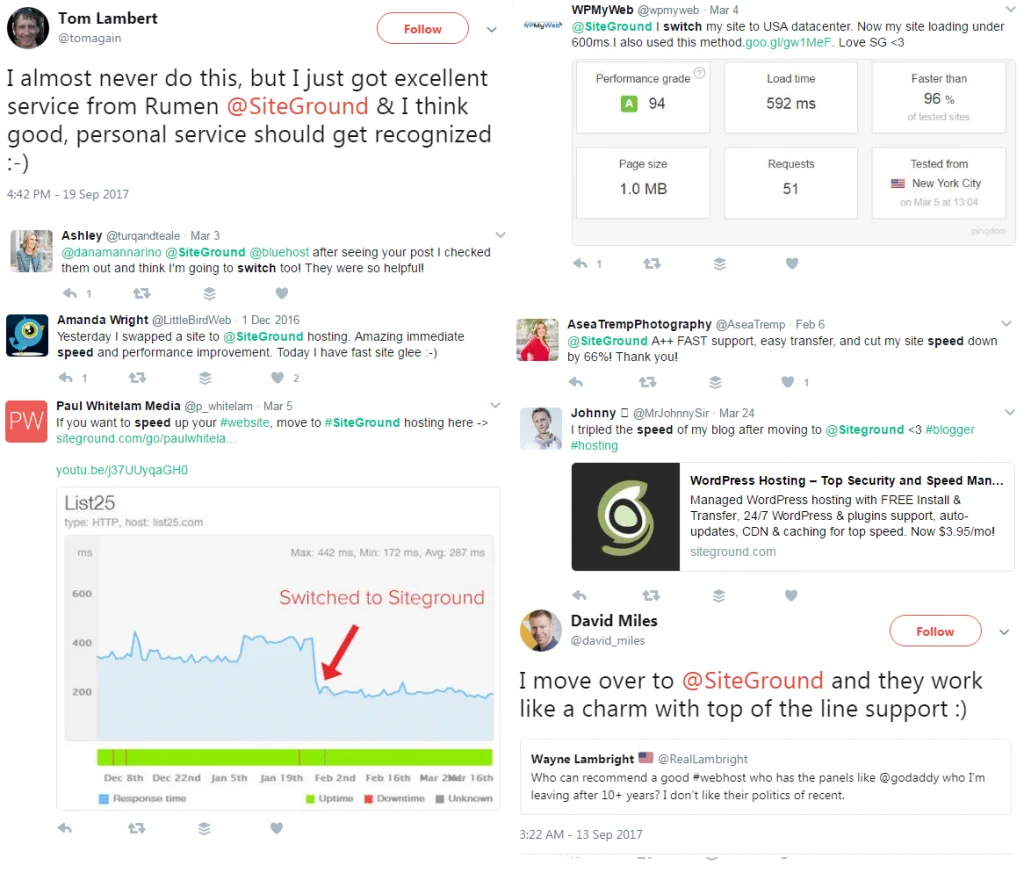
SiteGround 3 ခု စီမံထားပါတယ်။ WordPress hosting စျေးနှုန်းအစီအစဉ်များ ရွေးရန်:
အဆိုပါ GrowBig အစီအစဉ်သည် သင့်အား StartUp ထက် 2 ဆ ပိုသော ဆာဗာရင်းမြစ်များနှင့် တစ်ဝက်တစ်ပျက် သီးသန့် hosting ကိုပေးသည်။ GoGeek အစီအစဥ်သည် သင့်အား ဆာဗာရင်းမြစ် ၃ ဆ ပိုပေးသည်။
GrowBig နှင့် GoGeek သည် ပရော်ဖက်ရှင်နယ် ဝဘ်ဆိုက်လွှဲပြောင်းခြင်းဝန်ဆောင်မှု၊ နေ့စဥ်အရန်ကူးယူမှုများ၊ အဆင့်မြင့် NGINX-based dynamic cache နှင့် Memcached caching၊ PHP 7.3 နှင့် HTTPS စနစ်ထည့်သွင်းမှု၊ အခမဲ့ Cloudflare CDN နှင့် ဝဘ်ဆိုဒ်များစွာကို လက်ခံကျင်းပနိုင်စွမ်းတို့ ပါဝင်သည်။ ဒါကတော့ နှိုင်းယှဉ်ချက်အပြည့်အစုံ SiteGroundအစီအစဉ်များ.
နှေးကွေးသောဆိုက်ကိုဖွင့်ပါ။ Bluehost၊ HostGator သို့မဟုတ် GoDaddy ? ကိုယ့်ကိုကိုယ် မျက်နှာသာပေးပြီး ပြောင်းလိုက်ပါ။ SiteGround WordPress hosting (PS သူတို့သည် သင့်ဆိုဒ်ကို အခမဲ့ ရွှေ့ပြောင်းပေးပါမည်။)
အိုကေ၊ ဒါပေမယ့် မင်း ဝဘ်လက်ခံတာကို မပြောင်းချင်ဘူး (ခုထိ) ပြောပါ။ အရှိန်မြှင့်ရန် သင်ဘာလုပ်နိုင်သနည်း။ Bluehost၊ HostGator နှင့် GoDaddy ဆိုဒ် ?
ဆက်ဖတ်ပြီး ဘယ်လိုရှာရမလဲ...
3. မြန်မြန်သုံးပါ။ WordPress အကွောငျး
အကယ်၍ သင်၏ HostGator သို့မဟုတ် GoDaddy သို့မဟုတ် Bluehost WordPress ဝဘ်ဆိုဒ်က နှေးနေပေမယ့် ဝဘ်လက်ခံတာကို မပြောင်းချင်ဘူး၊ ထို့နောက် သင်လုပ်နိုင်တဲ့ အကြီးမားဆုံး မြန်နှုန်းတိုးတက်မှုက သင့်အား ပြောင်းလဲဖို့၊ WordPress ဆောင်ပုဒ်။
နှင့် a ကိုသုံးပါ။ လျင်မြန်စွာ WordPress အကွောငျး.
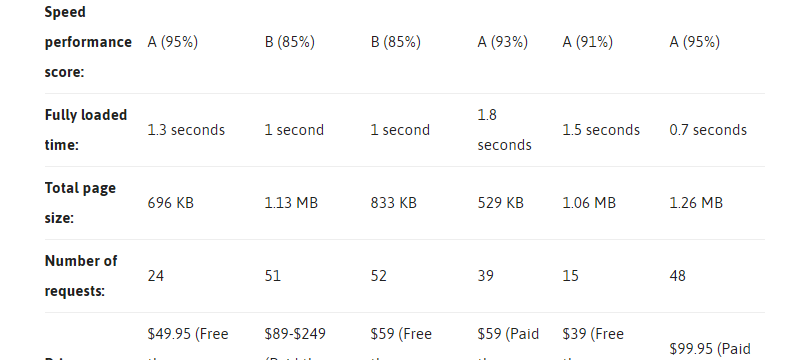
အဆိုပါ WordPress သင့်ဆိုက်ကိုအသုံးပြုနေသည့် ဆောင်ပုဒ်သည် သင့်ဆိုက်၏အမြန်နှုန်းအပေါ် ကြီးမားသောအကျိုးသက်ရောက်မှုရှိသည်။ အဘယ်ကြောင့်?
များသော WordPress themes တွေဖြစ်ပါတယ်။ ကုဒ်နံပါတ် ညံ့ဖျင်းသည်။ လာပါ။ ဒါဇင်ပေါင်းများစွာသော အရင်းအမြစ်များဖြင့် ပြည့်လျှံနေသည်။ သင့်ဝဘ်ဆိုဒ်ကို နှေးကွေးစေသော (ပုံများ၊ CSS နှင့် javascript)။
သင့်အခင်းအကျင်းသည် နေရောင်အောက်တွင် အင်္ဂါရပ်တိုင်းကို ပံ့ပိုးပေးသည်၊ ဇာတ်ညွှန်းများနှင့် အရင်းအမြစ်များဖြင့် ပြည့်နှက်နေပြီး အရည်အသွေးနိမ့်ကုဒ်များစွာပါရှိပါက သင့်ဝဘ်ဆိုဒ်၏ မြန်နှုန်းကို ထိခိုက်စေမည်ဖြစ်သည်။
အပြင်အဆင်အသစ်မထည့်သွင်းမီ သတိထားရမည့်စကားလုံး။
Themes များသည် တပ်ဆင်အသုံးပြုရလွယ်ကူသည်။ ဒါပေမယ့် Theme တစ်ခုပြောင်းခြင်းသည် ခလုတ်တစ်ခုကို နှိပ်ရုံသာ မဟုတ်ပါ။သင့်ဆိုဒ်၏ အသွင်အပြင်၊ အပြင်အဆင်နှင့် ၎င်း၏ လုပ်ဆောင်နိုင်စွမ်းများကိုပင် အနှောင့်အယှက်ဖြစ်စေရန် အာမခံလုနီးပါးဖြစ်သည်။
တကယ်တော့ ပိုလွယ်ပါတယ်။ ပိုမြန်သော ဝဘ်ဆိုက်တစ်ခုသို့ ပြောင်းပါ။ ကူးပြောင်းခြင်းထက် ထိုသို့လုပ်ဆောင်ခြင်းမှ အကျိုးကျေးဇူးများ ရရှိနိုင်မည်ဖြစ်သည်။ WordPress ဆောင်ပုဒ်။
သင် အဲဒါကို အရင်စမ်းကြည့်သင့်ပေမယ့် သင် ရှေ့ဆက်ပြီး အပြင်အဆင်တွေကို ပြောင်းချင်တယ်ဆိုရင်တော့ ဒီမှာ သင်ခန်းစာတစ်ခုပါ။ အပြင်အဆင်များကို လုံခြုံစွာပြောင်းနည်း.
4. caching plugin ကိုသုံးပါ။
cache တည်ငြိမ်သော ဝဘ်စာမျက်နှာများ၏ မိတ္တူကို သိမ်းဆည်းထားသည့် ယာယီမှတ်ဉာဏ်တွင် ဒေတာကို သိမ်းဆည်းသည့် ယန္တရားတစ်ခုဖြစ်သည်။ တောင်းဆိုချက်တိုင်းအတွက် ဆာဗာကို အချိန်တိုင်း pinged မလုပ်ထားသောကြောင့် ကက်ရှ်သည် ဆာဗာပေါ်ရှိ ဝန်အားကို လျှော့ချပေးပြီး ပိုမိုမြန်ဆန်သော မြန်နှုန်းများကို ပို့ဆောင်ပေးပါသည်။
အကယ်၍ သင်သည် ကက်ရှ်ကို အသုံးမပြုသေးပါက စနစ်ထည့်သွင်းပါ။ caching သည် အရှိန်မြှင့်ရန် အာမခံချက်တစ်ခုဖြစ်သည်။ WordPress အသုံးပြုသူအတွေ့အကြုံကို မြှင့်တင်ပေးသည်။ ဒါအပြင် ကျွန်တော်တို့အားလုံးသိပါတယ်။ Google ပိုမြန်သောဆိုက်များကိုနှစ်သက်သည်၊ ထို့ကြောင့် caching သည် SEO အဆင့်များကိုတိုးတက်စေသည်။
WP Rocket ပရီမီယံဖြစ်ပါတယ် WordPress အဲဒါက caching plugin ပါ။ တပ်ဆင်ရလွယ်ကူပြီး load time ကို အရှိန်မြှင့်ရာတွင် အလွန်ထိရောက်ပါသည်။ သင့်ဝဘ်ဆိုဒ်မှ ကုန်ကျစရိတ်တွေပဲရှိတယ်။ $ 49 တစ်နှစ် ၎င်းသည် ကျွန်ုပ်အသုံးပြုပြီး အကြံပြုထားသော ကက်ရှ်တူးလ်ဖြစ်သည်။
WP Rocket စတင်ရန် အလွန်လွယ်ကူပြီး မရှိမဖြစ်လိုအပ်သော အင်္ဂါရပ်များ- Cache Preloading၊ Page Caching၊ Sitemap Preloading၊ GZIP Compression၊ Browser Caching၊ Database Optimization၊ Google ဖောင့်များကို ပိုမိုကောင်းမွန်အောင်ပြုလုပ်ခြင်း၊ Lazyloaded ပုံများ၊ HTML၊ JavaScript၊ နှင့် CSS ဖိုင်များကို သေးငယ်အောင်ပြုလုပ်ခြင်း/ ပေါင်းစပ်ခြင်း နှင့် အခြားအရာများစွာ။
ဤတွင် ကျွန်ုပ်၏လမ်းညွှန်ချက်မှာ လုပ်နည်းဖြစ်သည်။ အကြံပြုထားသော ဆက်တင်များဖြင့် WP Rocket ကို စီစဉ်သတ်မှတ်ပါ။.
WP စူပါကက်ရှ် နှင့် WP အမြန်ဆုံးကက်ရှ် သင်သုံးနိုင်သော အခြားသော caching plugin နှစ်ခုဖြစ်သည်။ သူတို့က နှစ်ခုလုံးအခမဲ့။ ဒီမှာ ကက်ရှ်ပလပ်အင်များကို နှိုင်းယှဉ်ခြင်း။.
5. image optimization plugin ကိုသုံးပါ။
ပုံများသည် သင့်ဝဘ်ဆိုက်သို့ ရောက်လာသောအခါ အသုံးပြုသူများနှင့် ထိတွေ့စေပြီး သင့်ဆိုဒ်မှ ထွက်ခွာမသွားစေရန် သုံးစွဲသူများကို ထိန်းသိမ်းထားသောကြောင့် ပုံများသည် သင့်ဝဘ်ဆိုဒ်၏ ဒီဇိုင်း၏ အရေးကြီးသော အစိတ်အပိုင်းတစ်ခုဖြစ်သည်။
ဒါပေမယ့် သင်အသုံးပြုတဲ့ ပုံတွေကို ပိုမိုကောင်းမွန်အောင် မပြုပြင်ဘူးဆိုရင် သူတို့က သင့်ကို ကူညီတာထက် သင့်ကို ပိုနာကျင်စေနိုင်ပါတယ်။
ပုံတစ်ပုံကို သိမ်းဆည်းသည့်အခါ သေချာအောင် ပြုလုပ်သင့်သည်။ မှန်ကန်သော ရုပ်ပုံဖော်မတ်ကို အသုံးပြုပါ။.
.png အရည်အသွေးပိုမြင့်ပြီး အရွယ်အစားပိုကြီးသောပုံများကို ထုတ်လုပ်ပေးကာ ဂရပ်ဖစ်၊ လိုဂိုများ၊ သရုပ်ဖော်ပုံများ၊ အိုင်ကွန်များ၊ သို့မဟုတ် နောက်ခံကို ပွင့်လင်းမြင်သာစေရန် လိုအပ်သည့်အခါတွင် အဓိကအားဖြင့် အသုံးပြုပါသည်။
.jpg အဓိကအားဖြင့်ဖြစ်သည် ဓာတ်ပုံများအတွက်အသုံးပြုသည်။ ပိုမိုကောင်းမွန်သော အရည်အသွေးနှင့် ဖိုင်အရွယ်အစား ချိန်ခွင်လျှာသည် ပုံမှန်အားဖြင့် JPG များကို ဝဘ်အတွက် ပိုမိုသင့်လျော်စေသည်။
Next ကို, သင်ဖို့လိုအပ် သင့်ပုံများကို ချုံ့ပြီး အရွယ်အစားပြောင်းပါ။.
သတင်းကောင်းကတော့ တကယ့်ကို ကြီးကျယ်ခမ်းနားတဲ့ အစုအဝေးတွေ ရှိနေပါတယ်။ WordPress all-in-one image optimization ပလပ်အင်များ image optimization လုပ်ငန်းစဉ်ကို အလိုအလျောက်လုပ်ဆောင်ရန် သင်သုံးနိုင်သည်။
ဤသည်မှာ ကျွန်ုပ်အကြံပြုလိုသည်မှာ all-in-one ပလပ်အင် နှစ်ခုဖြစ်သည်။
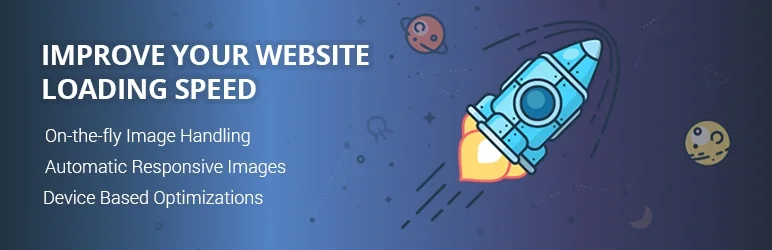
အကောင်းဆုံး သင့်ပုံများကို ယူဆောင်ကာ cloud တွင် အလိုအလျောက် သင့်အတွက် အကောင်းဆုံးဖြစ်အောင် ပြုလုပ်ပေးသည်။
- lossy နှင့် lossless compression ကိုအသုံးပြုသည်။
- cloud ရှိ ပုံများကို ပိုကောင်းအောင်ပြုလုပ်သည်၊ ထို့နောက် ပိုမိုကောင်းမွန်အောင်ပြုလုပ်ထားသောပုံများကို CDN မှတဆင့် ဝန်ဆောင်ပေးပါသည်။)
- ဧည့်သည်၏ဘရောက်ဆာနှင့် viewport အတွက် မှန်ကန်သောပုံအရွယ်အစားကို ရွေးပါ။
- ပုံများကိုပြသရန် ပျင်းရိသော loading ကိုအသုံးပြုသည်။
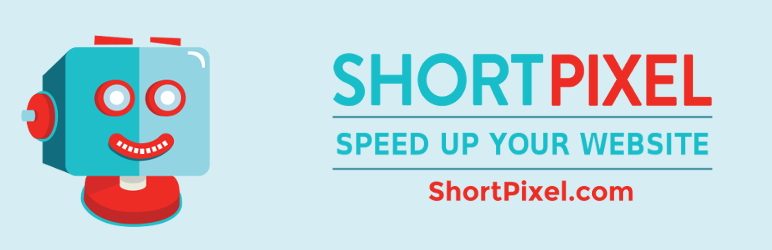
ShortPixel cloud ရှိ သင့်ပုံများကို အလိုအလျောက် ပြုပြင်ပေးသည်။
- ဆုံးရှုံးမှု၊ တောက်ပသော၊ နှင့် ဆုံးရှုံးမှုမရှိသော ဖိသိပ်မှုကို အသုံးပြုသည်။
- cloud ရှိ ပုံများကို ပိုကောင်းအောင်ပြုလုပ်သည်၊ ထို့နောက် ပိုမိုကောင်းမွန်အောင်ပြုလုပ်ထားသောပုံများကို CDN မှတဆင့် ဝန်ဆောင်ပေးပါသည်။)
- PNG ကို JPG သို့ အလိုအလျောက် ပြောင်းနိုင်စေပါသည်။
- သင့်ပုံများ၏ WebP ဗားရှင်းများကို ဖန်တီးနိုင်သည်။
image optimization plugin တစ်ခုကို ရွေးရာတွင် အရေးကြီးဆုံးအချက်မှာ cloud အတွင်းရှိ ပုံများကို ပိုကောင်းအောင် နှင့် ချုံ့ပေးမည့် တစ်ခုကို ရွေးချယ်ရန် ဖြစ်သည်။ ဘာကြောင့်လဲ ဆိုတော့ ဒါက မင်းရဲ့ site မှာ load တွေကို လျော့ချပေးလို့ပါပဲ။
6. အကြောင်းအရာပေးပို့ခြင်းကွန်ရက် (CDN) ကို အသုံးပြုပါ
A အကြောင်းအရာပေးပို့ကွန်ရက် (CDN) သင့်ဝဘ်ဆိုဒ်၏ တည်ငြိမ်သော ပိုင်ဆိုင်မှုအားလုံးကို (ရုပ်ပုံများ၊ CSS၊ JavaScript) ကိုယူကာ လည်ပတ်သူသည် သင့်ဆိုက်ကိုဝင်ရောက်သည့်နေရာနှင့် ပိုမိုနီးကပ်သော ပထဝီဝင်ဆာဗာတစ်ခုပေါ်တွင် ၎င်းတို့ကို ပေးပို့သည်။ ၎င်းသည် ဒေါင်းလုဒ်လုပ်ချိန်ကို လျှော့ချပေးသည်။
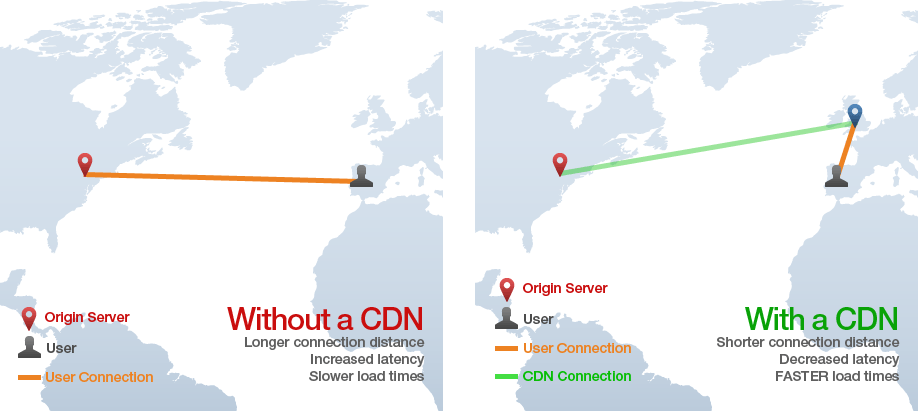
သင်၏တည်ငြိမ်သောပိုင်ဆိုင်မှုများကို ပိုမိုကောင်းမွန်အောင်ပြုလုပ်ထားသောဆာဗာများ၏ ပထဝီဝင်အနေအထားအရ ဖြန့်ဝေထားသောကွန်ရက်တွင် သိမ်းဆည်းထားခြင်းဖြင့်၊ သင်သည် စာမျက်နှာဖွင့်ချိန်နှင့် latencies ကို သိသိသာသာလျှော့ချနိုင်သည်။
လူကြိုက်အများဆုံးနှင့် CDN တွင်လွယ်ကူသောအချက်မှာ Cloudflare ဖြစ်သည်။
အားလုံး SiteGround အစီအစဥ်များဖြင့် လာပါသည်။ အခမဲ့ Cloudflare CDN Cloudflare မှ ပံ့ပိုးပေးသော အခြားသော အမြန်နှုန်းနှင့် လုံခြုံရေး အင်္ဂါရပ်အားလုံးကို လွယ်ကူစွာ ဝင်ရောက်နိုင်သည်။ Bluehost နှင့် HostGatorဒါပေမယ့် GoDaddy မဟုတ်ဘူး၊ Cloudflare နှင့်လည်း လာပါသည်။ သင်၏ hosting အကောင့်တွင်တိုက်ရိုက်တည်ဆောက်ထားသည်။
7. နောက်ဆုံးထွက် PHP ဗားရှင်းကို အသုံးပြုပါ။
၏နောက်ခံ WordPress စွမ်းအားဖြင့်နေသည် MySQL နှင့် PHP. MySQL သည် ဒေတာဘေ့စ်စီမံခန့်ခွဲမှုစနစ်ဖြစ်ပြီး PHP သည် server-side scripting language ဖြစ်သည်။ PHP သည် အလွန်အရေးကြီးပါသည်။ WordPress၎င်းကို core/backend နှင့် plugins များနှင့် themes များတွင်အသုံးပြုသည်။
PHP 8 သည် နောက်ဆုံးထွက်ရှိမှုဖြစ်သည်။ ၎င်းတွင် မြန်နှုန်း၊ စွမ်းဆောင်ရည်နှင့် လုံခြုံရေးဆိုင်ရာ သိသာထင်ရှားသော တိုးတက်မှုများရှိသည်။ PHP 8 ကို run ရန် အကြံပြုထားသော လိုအပ်ချက်တစ်ခုအဖြစ် တရားဝင် စာရင်းသွင်းထားသည်။ WordPress, သင်၏ WordPress အိမ်ရှင်လုပ်သင့်တယ်။ အနည်းဆုံး PHP 7 နှင့်အထက် အသုံးပြုပါ။အရှိန်အဟုန်၊ စွမ်းဆောင်ရည်နှင့် လုံခြုံရေး အကျိုးကျေးဇူးများစွာဖြင့် လာပါသည်။
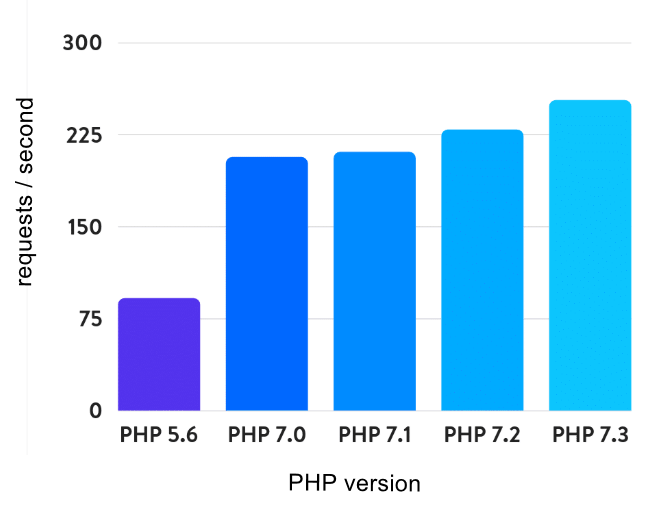
အကယ်၍ သင်၏ hosting provider သည် PHP 7 ကိုမကမ်းလှမ်းပါက၊ သင်စဉ်းစားရမည့်အချိန်ဖြစ်သည်။ ဝဘ် host ကိုပြောင်းခြင်း။. ကောင်းသောအချက်မှာ သင်သည် PHP ဗားရှင်းများကို တစ်ချက်နှိပ်ရုံဖြင့် ပြောင်းလဲနိုင်သည် (အခြားဖွဲ့စည်းပုံများ မလိုအပ်ဘဲ၊ ချက်ခြင်းမြှင့်တင်ခြင်းကို သင်တွေ့လိမ့်မည်)။
PHP ဗားရှင်းကို ဘယ်လိုပြောင်းရမလဲဆိုတာက ဒီမှာ Bluehost၊ HostGator နှင့် GoDaddy.
- https://my.bluehost.com/hosting/help/php-version-selection-php-config
- https://www.hostgator.com/help/article/php-configuration-plugin
- https://www.godaddy.com/help/view-or-change-your-php-version-in-web-and-classic-hosting-3937
၃ WordPress သတ်မှတ်ချက်များ
ငါချစ်တယ် WordPress ဘာကြောင့်လဲဆိုတော့ ဒါက တကယ်ကို အစွမ်းထက်ပြီး သုံးရတာ ရိုးရှင်းလို့ပါ။ ဒါပေမယ့် နောက်ကွယ်မှာ ဖြစ်ပျက်နေတာတွေ အများကြီးရှိတယ်။ WordPress HTTP တောင်းဆိုမှုများ ဖန်တီးပေးသည့် ဆက်တင်များ၊ ဇာတ်ညွှန်းများနှင့် လုပ်ဆောင်ချက်များ အများအပြားပါရှိပြီး သင်မလိုအပ်သော အရင်းအမြစ်များကို ရယူသည်။ ဒါတွေ လုပ်ဆောင်ချက်များနှင့် လုပ်ဆောင်နေသော လုပ်ငန်းစဉ်များကို နှေးကွေးစေနိုင်သည်။ သင့်ဆိုဒ်
ဥပမာ- သေတ္တာထဲက၊ WordPress သင့်ဆိုက်၏ စာမျက်နှာတိုင်းတွင် အီမိုဂျီများကို တင်ပါ။ အီမိုဂျီများကို ပိတ်ထားခြင်းဖြင့်၊ ဤဇာတ်ညွှန်းကို ဖွင့်တော့မည် မဟုတ်ဘဲ ရလဒ်အနေဖြင့်၊ ၎င်းသည် သင်၏ စုစုပေါင်းအရေအတွက်ကို လျှော့ချမည်ဖြစ်သည်။ HTTP တောင်းဆိုမှုများ သင်၏စာမျက်နှာအရွယ်အစား။
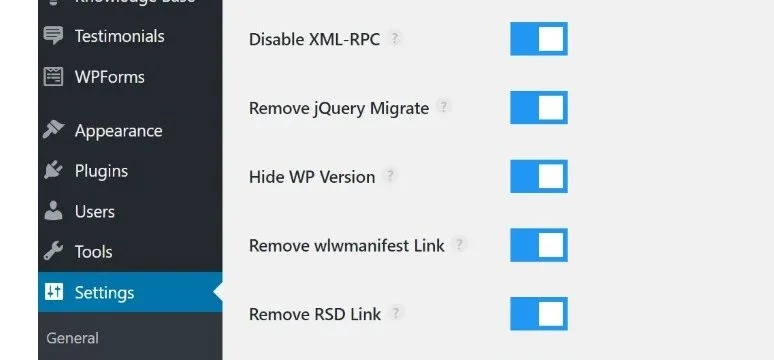
မလိုအပ်သော ဆက်တင်များကို ပိတ်ခြင်း။ သင်မလိုအပ်သော သင်၏ HTTP တောင်းဆိုမှုအရေအတွက်နှင့် သင့်စာမျက်နှာအရွယ်အစားကို လျှော့ချပေးမည်ဖြစ်ပြီး၊ ၎င်းသည် မြန်နှုန်းနှင့် စွမ်းဆောင်ရည်ကို မြှင့်တင်ပေးမည်ဖြစ်သည်။
သုံးရတာ ရိုးရှင်းပြီး ကောင်းတာလေးတွေ အစုံရှိပါတယ်။ WordPress စွမ်းဆောင်ရည် ပိုမိုကောင်းမွန်အောင် လုပ်ဆောင်နိုင်သော ပလပ်အင်များ
- Perfmatters များ (တစ်နှစ်လျှင် $24.95 မှ ပေးဆောင်ရသော plugin
- ရှင်းပါ။ (အခမဲ့ ပလပ်အင်)
- WP Disable (အခမဲ့ ပလပ်အင် – သို့သော် အပ်ဒိတ်မလုပ်ရသေးပါ။ WordPress 5.0)
ဤပလပ်အင်များကို မည်ကဲ့သို့ configure လုပ်နည်း ကျူတိုရီရယ်များကို ၎င်းတို့၏ သက်ဆိုင်ရာ ဒေါင်းလုဒ်စာမျက်နှာများတွင် တွေ့နိုင်ပါသည်။
9. pingbacks၊ trackbacks နှင့် revisions များကို ကန့်သတ်ပါ။
Pingbacks နှင့် trackbacks အဝေးရောက်နေတယ်။ လင့်ခ် အသိပေးချက်များ အဲဒါက တခြားကို သတိပေးတာ။ WordPress ၎င်းတို့နှင့် သင်လင့်ခ်ချိတ်ထားသော ဆိုက်များ နှင့် အပြန်အလှန်အားဖြင့် အခြားဆိုက်များက သင့်ထံ ချိတ်ဆက်ထားသည်။
၎င်းသည် အသုံးဝင်သောလုပ်ဆောင်ချက်ဟု ထင်ရသော်လည်း ၎င်းသည် မဟုတ်ပါ။ ဘာဖြစ်လို့လဲဆိုတော့ ဒါက အများကြီးထည့်ထားတယ်။ သင်၏ဆာဗာအရင်းအမြစ်များပေါ်တွင်တင်ပါ။"pinging" သည် တောင်းဆိုမှုများကို ထုတ်ပေးသကဲ့သို့၊ WordPress.
ထို့အပြင် Pingbacks နှင့် trackbacks များသည် ကျယ်ပြန့်ပါသည်။ spam များအတွက်အလွဲသုံးစားလုပ် DDoS တိုက်ခိုက်မှုများဖြင့် ဝဘ်ဆိုက်များကို ပစ်မှတ်ထားသည့်အခါ။
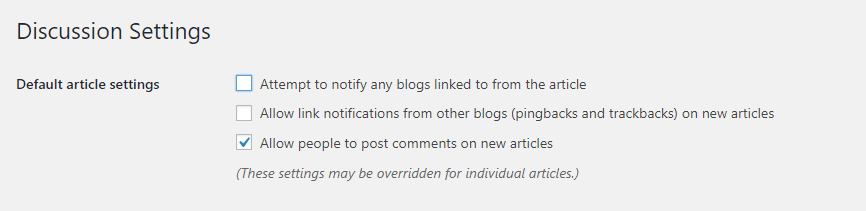
pingbacks နှင့် trackbacks တို့ကို ပိတ်သင့်သည်။ ချိန်ညှိချက်များ→ဆွေးနွေးချက်. ရိုးရှင်းစွာအရွေးဖြုတ်ပါ။ “ဆောင်းပါးမှ ချိတ်ဆက်ထားသော မည်သည့်ဘလော့ဂ်ကိုမဆို အသိပေးရန်ကြိုးစားပါ” နှင့် “အခြားဘလော့ဂ်များမှ လင့်ခ်အကြောင်းကြားချက်များကို ခွင့်ပြုပါ (ဆောင်းပါးအသစ်အတွက် pingbacks နှင့် trackbacks)”၊ ၎င်းသည် သင့်အား အရှိန်မြှင့်ရန် ကူညီပေးပါမည်။ WordPress နောက်ထပ်အချို့
WordPress နှင့်တကွကြွလာ built-in ပြန်လည်ပြင်ဆင်ထိန်းချုပ်မှု သင်ဖန်တီးသော ပို့စ်များ သို့မဟုတ် စာမျက်နှာများအတွက်။ ဤသည်မှာ ကောင်းမွန်သောအင်္ဂါရပ်ဖြစ်သော်လည်း ဖြစ်ပေါ်လာနိုင်သည်။ မလိုအပ်သော bloat သင့်ရဲ့အတွင်း WordPress ဒေတာဘေ့စ။
အကြောင်းအရာကို ရေးသားခြင်း၊ တည်းဖြတ်ခြင်းနှင့် အပ်ဒိတ်လုပ်သည့်အခါ WordPress သိမ်းဆည်းထားသော တည်းဖြတ်မှုများစွာကို ဖန်တီးပေးသည်။ ပြန်လည်ပြင်ဆင်မှုအရေအတွက်ကို ကန့်သတ်ခြင်း။ ပို့စ်တစ်ခု သို့မဟုတ် စာမျက်နှာတစ်ခုစီတွင် သိမ်းဆည်းထားနိုင်သည့်အရာသည် သင့်ဒေတာဘေ့စ်တွင် နေရာလွတ်များရှင်းလင်းသွားမည်ဖြစ်သည်။
WP ပြန်လည်ပြင်ဆင်ထိန်းချုပ်မှု ပို့စ်များနှင့် စာမျက်နှာများအတွက် သိမ်းဆည်းထားသော ပြန်လည်ပြင်ဆင်မှုအရေအတွက်ကို သတ်မှတ်ခွင့်ပြုသည့် အခမဲ့ပလပ်အင်တစ်ခုဖြစ်သည်။ 5 ကဲ့သို့သော တစ်ခုခုကို ပြန်လည်ပြင်ဆင်မှုများကို ကန့်သတ်ခြင်းသည် အထူးသဖြင့် သင်မွမ်းမံမှုများစွာပြုလုပ်ပါက တည်းဖြတ်မှုများကို လက်လွတ်မခံစေရန် တားဆီးပေးမည်ဖြစ်သည်။
10. မှတ်ချက်များကို စာမျက်နှာများစွာသို့ ခွဲပါ။
ဘလော့ဂ်ပို့စ်များတွင် ချိတ်ဆက်အသုံးပြုသူများထံမှ မှတ်ချက်များရယူခြင်းသည် ကောင်းမွန်သောအရာဖြစ်သော်လည်း၊ စာမျက်နှာတစ်ခုပေါ်ရှိ မှတ်ချက်များ များလွန်းပါက စာမျက်နှာကို တင်ရန် နှေးကွေးစေမည်ဖြစ်သည်။ပြီးတော့ အဲဒါက မကောင်းဘူး။
ဖြေရှင်းချက်မှာ စာမျက်နှာများစွာသို့ မှတ်ချက်များကို ချိုးဖျက်ရန်၊ သို့မဟုတ် ရေးထုတ်ရန်ဖြစ်သည်။ ပြီးတော့ ဒါက လုပ်ရလွယ်တဲ့ ကိစ္စပါ။ WordPress:
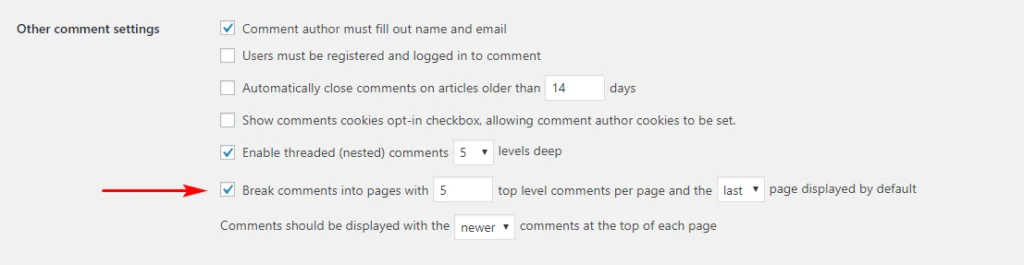
သင့်ရဲ့ခုနှစ်တွင် WordPress admin သွားပါ။ ဆက်တင်များ → ဆွေးနွေးခြင်းနှင့် ယင်းစစ်ဆေး "မှတ်ချက်များကို စာမျက်နှာများထဲသို့ ခွဲပါ" ရွေးချယ်မှု။ ထို့နောက် စာမျက်နှာတစ်ခုစီတွင် သင်လိုချင်သော မှတ်ချက်အရေအတွက် (ဥပမာ ၅) နှင့် ၎င်းတို့ကို သင်ပြသလိုပုံ (ဥပမာ အဟောင်းမှ အသစ်သို့) ထည့်ရန်။
အနှစ်ချုပ် - သင့်အရှိန်မြှင့်နည်း WordPress site ပေါ်တွင် Bluehost၊ HostGator သို့မဟုတ် GoDaddy
ပိုမြန်သော ဝဘ်ဆိုက်တစ်ခုသို့ ပြောင်းနေသည်။ နှေးနှေးကို အရှိန်မြှင့်ရန် အမြန်ဆန်ဆုံးနှင့် အလွယ်ဆုံးနည်းလမ်းဖြစ်သည်။ WordPress site ပေါ်တွင် Bluehost၊ HostGator နှင့် GoDaddy။
ဒါပေမယ့် ဖြစ်နိုင်ခြေမရှိရင်၊ မင်းရဲ့လက်ရှိဝဘ်ဆိုက်အိမ်ရှင်နဲ့အတူနေရမယ်၊ ဒီဘလော့ဂ်ပို့စ်မှာ အရှိန်မြှင့်လုပ်ဆောင်နိုင်တဲ့ ပိုမိုကောင်းမွန်အောင်လုပ်ဆောင်နိုင်တဲ့ နည်းစနစ်နဲ့ ကိရိယာများစွာကို ဖော်ပြထားပါတယ် WordPress.
PS တစ်ခုပြောင်းသွားပြီဆိုရင် ပိုမိုမြန်ဆန်သော web hostထို့နောက် မှတ်ချက်များတွင် သင်၏ ရှေ့နှင့်နောက် အရှိန်မြှင့်တင်ရန် လွတ်လပ်စွာ ပို့စ်တင်နိုင်သည်...